Relatório do Explorador de Impacto
Usando um modelo preenchido por Microsoft Viva Insights, o relatório do Explorador de Impacto estima como executar ações facilitadas por Viva Insights pode afetar positivamente sua organização.
Observação
Este relatório fornece estimativas de impacto para vários cenários diferentes. Dependendo da página e do tópico, "impacto" pode se referir a como as horas de funcionários ou funcionários seriam afetados pela tomada de determinadas ações. Por exemplo, o impacto da redução de reuniões longas e grandes recorrentes pode ser de 23.000 horas de funcionários.
Com este relatório, você pode:
- Explorar oportunidades potenciais para:
- Devolver tempo aos funcionários das reuniões.
- Ajude os funcionários a se manterem produtivos durante o tempo de não reunião.
- Estimar como executar ações pode afetar sua organização. Essas estimativas são baseadas em valores padrão, que você pode personalizar para sua organização.
- Acompanhe o progresso da adoção para o tempo de foco mantido pelos funcionários em Viva Insights.
Para preencher o relatório no Power BI, você precisará configurar e executar com êxito a consulta do Explorador de Impacto predefinida no Viva Insights.
Demonstração
A demonstração a seguir usa dados de amostra que são apenas representativos deste relatório e podem não ser exatamente o que você vê em um relatório ativo específico para os dados exclusivos de sua organização.
Pré-requisitos
Antes de executar as consultas e preencher o relatório no Power BI, você precisará:
Receber a função de Analista do Insights no Viva Insights.
Ter a versão de dezembro de 2022 (ou mais recente) do Power BI Desktop instalada. Se você tiver uma versão anterior do Power BI instalada, desinstale-a antes de instalar a nova versão. Vá para Obter o Power BI Desktop para baixá-lo e instalá-lo.
Configuração do relatório
Executar consulta
- Na experiência do analista do Viva Insights, selecione Análise.
- Em modelos do Power BI, navegue até o Explorador de Impacto e selecione Iniciar análise.
Em Configuração de consulta:
- Digite um Nome da consulta.
- Selecione um Período. O período de tempo é padrão para os últimos 6 meses.
- Defina Atualização automática (opcional). Você pode definir a atualização automática da consulta marcando a caixa Atualização automática. Quando você seleciona a opção Atualização automática, sua consulta é executada automaticamente e calcula um novo resultado toda vez que o Viva Insights obtém dados de colaboração atualizados para pessoas licenciadas.
Observação
Se os dados organizacionais usados em uma consulta de atualização automática forem alterados (por exemplo, um nome de atributo for alterado ou um atributo for removido), a consulta poderá interromper a atualização automática.
- Digite uma Descrição (opcional).
- Altere a regra de métrica (opcional). Para definir uma nova regra de métrica, selecione Mais configurações. Em seguida, escolha uma nova regra na lista. Para obter mais informações sobre regras de métrica, consulte Regras de métrica.
Observação
O painel Mais configurações também contém configurações de Agrupar por. As consultas do Power BI são definidas como Agrupar por semana e você não pode editar esse campo.
Em Métricas de modelo predefinidas, exiba a lista de métricas pré-selecionadas, que aparecem como marcas cinza. Essas métricas são necessárias para configurar o relatório do Power BI e você não pode removê-las. Você pode adicionar outras métricas selecionando Adicionar métricas. Incluindo as pré-selecionadas, você pode ter até sete métricas em sua consulta.
Importante
Dados organizacionais ausentes ou de baixa qualidade podem afetar suas métricas e resultar em avisos ou erros. Saiba mais sobre notificações de qualidade de dados em Qualidade de dados na experiência do analista.
Em Selecionar quais funcionários você deseja incluir na consulta, adicione filtros para restringir os funcionários no escopo de seu relatório. Não remova o filtro predefinido "Está Ativo". Para obter mais detalhes sobre as opções de filtro e métrica, consulte Filtros. Se você notar um aviso ou erro aqui, é porque um de seus atributos está ausente em seus dados organizacionais ou é de baixa qualidade.
Em Selecione quais atributos de funcionário você deseja incluir na consulta, adicione até sete atributos organizacionais. Após a execução da consulta, você pode usar esses atributos para agrupar e filtrar os relatórios.
Importante
Essa consulta do PowerBI precisa de alguns atributos específicos para ser executada e nós os pré-selecionamos para você. Esses atributos aparecem em cinza e você não pode removê-los. Também podemos incluir alguns atributos que ajudam seu modelo, mas não são necessários para a execução de sua consulta. Esses atributos aparecem em azul e você pode removê-los.
Se você observar atributos marcados com avisos amarelos, a qualidade desse atributo é baixa. Se você observar atributos marcados em vermelho e o botão Executar da consulta desativado, esse atributo está ausente em seus dados organizacionais.
Saiba mais sobre atributos e qualidade de dados em Qualidade de dados na experiência do analista.
Selecione Executar no canto superior direito da tela. A consulta pode levar alguns minutos para ser executada.
Quando os resultados da consulta estiverem prontos, vá para a Página de resultados da consulta e selecione o ícone do Power BI. Baixe o modelo do Power BI e obtenha os identificadores de partição e consulta. Você precisará desses identificadores mais tarde.
Vincular relatório à consulta
- Abra o modelo baixado.
- Se você for solicitado a selecionar um programa, selecione Power BI.
- Quando solicitado pelo Power BI:
- Cole os identificadores de partição e consulta.
- Defina o Tamanho mínimo do grupo para agregação de dados nas visualizações deste relatório de acordo com a política de sua empresa para visualização de dados do Viva Insights.
- Selecione Carregar para importar os resultados da consulta para o Power BI.
- Se solicitado pelo Power BI, entre usando sua conta organizacional. O Power BI carrega e prepara os dados. Para arquivos grandes, esse processo pode levar alguns minutos.
Importante
Você precisa entrar no Power BI com a mesma conta que usa para acessar o Viva Insights. Se disponível, selecione Conta organizacional à esquerda. Você pode ter que entrar mais de uma vez.
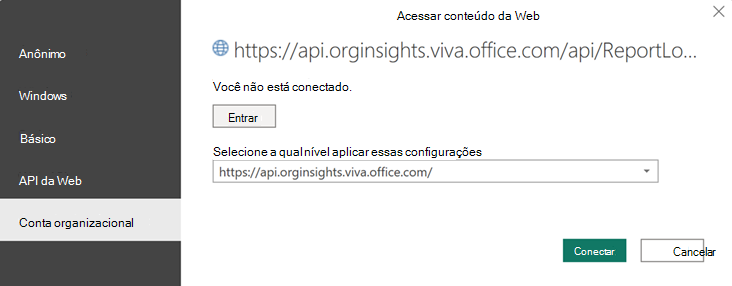
Configurações do relatório
Depois de executar a consulta e vinculá-la ao Power BI, você poderá ajustar as configurações do relatório.
Página de configurações
Exiba e defina os seguintes parâmetros na página Configurações. Localize Configurações no painel direito da página de introdução ou ajuste as configurações do relatório à medida que você passa pelas páginas do relatório selecionando o ícone Configurações.
| Setting | Descrição |
|---|---|
| Selecione o período de tempo para medir | Defina o período que deseja analisar, por exemplo, 3/10/2022 – 10/09/2022. |
| Selecione um atributo organizacional para exibir o relatório por | Defina o atributo de grupo por primário mostrado em todos os relatórios subsequentes. Você pode alterar esse atributo a qualquer momento e todas as páginas de relatório subsequentes agruparão valores pelo novo atributo. |
| Selecione filtros opcionais para excluir grupos de funcionários | Filtre a população de funcionários medida selecionando atributos organizacionais, por exemplo, "Região" e selecionando valores para esses atributos, por exemplo, "Pacífico". Quando você usa filtros, os funcionários medidos contam com o canto superior direito da página mostrando um número reduzido. |
| Taxa média por hora do funcionário | Insira a taxa média por hora para seus funcionários. A taxa padrão do relatório é 75. Para ajustar o valor, digite a taxa média por hora em sua organização ou localize o número movendo a segmentação. O que você insere aqui afeta como a página Visão geral estima o valor monetário do tempo de funcionário reaproveitado. |
| Excluir semanas marcadas com um indicador de feriado | Selecione este controle para excluir semanas de colaboração excepcionalmente baixas com base em padrões de colaboração individuais. Essas semanas de baixa colaboração geralmente ocorrem quando os funcionários estão tirando uma folga do trabalho. |
| Exclua profissionais sem conhecimento | Selecione esse controle para excluir funcionários que passam uma média semanal de no máximo cinco horas em reuniões, emails, chats e chamadas. É improvável que esses funcionários sejam trabalhadores do conhecimento ou não usem o Outlook ou o Teams. |
| Selecione o idioma preferido para seu relatório | Escolha o idioma do relatório. |
Sobre valores padrão nas seções Identificar oportunidades
Em cada uma das seções Identificar oportunidades das páginas a seguir, você encontrará valores padrão em menus suspensos:
- Devolver tempo aos funcionários das reuniões
- Proteger a hora de não reunião do funcionário
- Promover uma força de trabalho engajada
O relatório usa esses valores para fazer suas estimativas.
Para refletir com mais precisão sua organização, você pode alterar esses valores. Depois de fazer alterações, o relatório atualiza seus cálculos de estimativa. Consulte Sobre o relatório para obter mais detalhes sobre como ajustar esses valores padrão para cada página.
Sobre o relatório
Observação
As estimativas apresentadas neste relatório são estimativas base para ajudar você a começar a identificar e avaliar oportunidades em sua organização. Esses valores não são uma promessa de produto ou uma cobertura completa do valor do produto.
Visão Geral
Com base nas áreas de impacto na tabela abaixo, a página Visão geral fornece três estimativas próximas à parte superior da página:
- Tempo do funcionário que pode ser reaproveitado – O número total de horas de funcionário que poderiam ser reaproveitadas se sua organização fizesse duas coisas por meio de Viva Insights:
- Deu tempo de volta das reuniões. Definimos isso como encurtamento de reuniões e redução de reuniões longas e grandes recorrentes pela metade.
- Tempo de não reunião do funcionário protegido. Definimos isso como usar o tempo de foco, ter tempo para aprender uma nova habilidade ou fazer uma pausa no almoço.
- Impacto potencial semanal estimado por funcionário – esse valor é tempo de funcionário que pode ser reaproveitado em média por semana, por funcionário. Use essa estimativa para descobrir como um funcionário médio pode se beneficiar do uso de Viva Insights a cada semana.
- Valor estimado do tempo do funcionário que poderia ser reaproveitado – esse valor é o tempo de trabalho que pode ser reaproveitado multiplicado pela taxa média por hora do funcionário. Para alterar as taxas por hora, acesse a página Configurações .
Impacto potencial por área e ações de impacto
Para cada uma das quatro ações a seguir, esta tabela mostra o impacto potencial nas horas e no impacto semanal por funcionário:
- Encurtar reuniões
- Otimizar reuniões longas e grandes recorrentes
- Proteger o tempo para se concentrar
- Agendar intervalos de aprendizagem e almoço
Use esta tabela para:
- Encontre o impacto potencial total de um item de ação.
- Encontre o impacto semanal por pessoa para cada item de ação.
- Identifique e priorize oportunidades de alto impacto para sua organização.
Principais grupos por impacto potencial
Exiba como os grupos em sua organização poderiam se beneficiar mais de levar todas as ações listadas na tabela para a esquerda.
Para exibir os principais grupos que poderiam se beneficiar de uma ação específica, selecione uma ação, como Encurtar reuniões, sobre a tabela Potencial de impacto por área de impacto e ações . Você receberá uma estimativa de impacto para grupos em sua organização com base apenas nessa ação.
Mais áreas de impacto neste relatório
Acesse outras páginas de relatório nesta seção:
- Promover uma força de trabalho engajada – identifique oportunidades para aprimorar o treinamento do gerente e proteger o tempo após o expediente.
- Acompanhe o progresso para o tempo de foco – acompanhe a adoção e explore o impacto da reserva e manter o tempo de foco.
Mais sobre nosso impacto
Acesse o artigo publicado mais recente que destaca 5 maneiras de Microsoft Viva podem ajudá-lo a economizar tempo e dinheiro.
Devolver tempo aos funcionários das reuniões
Obtenha uma estimativa das horas que os funcionários podem voltar das reuniões se sua organização fez duas coisas através de Viva Insights:
- Reuniões reduzidas.
- Sua organização pode reduzir as reuniões automaticamente por meio de um plano de reunião compartilhado.
- Redução de reuniões longas e grandes recorrentes.
- Para descobrir quais reuniões recorrentes podem ser bons candidatos para reduzir, sua organização pode usar o modelo de auditoria de reunião recorrente do Power BI.
Entender a linha de base
Exibir o:
- Horas médias semanais gastas em reuniões por funcionário.
- Tempo gasto em reuniões de 30 a 60 minutos e mais longas.
Identificar oportunidades
Obtenha uma estimativa das horas que os funcionários poderiam voltar das reuniões se sua organização implantasse a solução de reunião de encurtamento, que faz parte do plano de reunião compartilhado. Para exibir quantos funcionários podem se beneficiar dessa solução, selecione o botão Funcionários .
O relatório calcula essa estimativa usando os valores padrão abaixo do grafo da barra. Esses valores representam o número de minutos em que cada reunião seria automaticamente reduzida se sua organização usasse a solução de reunião de encurtamento. Para alterar esses números e atualizar as estimativas, use os menus suspensos.
Observação
Os números neste visual são uma estimativa base de acordo com os comportamentos de reunião dos funcionários durante o período de tempo selecionado deste relatório.
Tomar medidas
Selecione:
- Experimente para que sua equipe inicie um plano de reunião compartilhado com seus relatórios.
- Experimente por si mesmo para encurtar automaticamente as reuniões agendadas.
- Saiba mais para acessar a documentação online do plano de reunião compartilhado.
Recuperar mais tempo de funcionário
Obtenha uma estimativa de quanto tempo os funcionários poderiam economizar se sua organização fizesse reuniões longas e grandes recorrentes pela metade do tempo. Você pode examinar e auditar as reuniões recorrentes por meio do relatório de auditoria de reunião recorrente do Power BI.
Observação
Grandes e longas horas de reunião são horas de reunião com duração de mais de uma hora e nove ou mais convidados, incluindo o organizador.
Grandes e longas horas de reunião recorrentes são horas de reunião recorrentes com uma duração de mais de uma hora e nove ou mais convites, incluindo o organizador.
Exibir todas as definições de métrica, incluindo aquelas para tipos de reunião, em definições de métrica.
Proteger a hora de não reunião do funcionário
Obtenha uma estimativa das horas que os funcionários podem usar para se concentrar em tarefas individuais, desenvolver habilidades de carreira ou fazer pausas para o almoço.
Entender a linha de base
Identifique quanto tempo não programado está disponível por semana, por funcionário. O tempo não programado é o número de horas de trabalho que não são:
- Ocupado por reuniões.
- Agendado como tempo de foco por meio de Viva Insights.
Os funcionários poderiam proteger parte desse tempo não programado para uso produtivo, como se concentrar em tarefas de alta prioridade ou aprender uma nova habilidade.
Identificar oportunidades
Obter uma estimativa do número de horas que os funcionários podem reservar como tempo de foco em Viva Insights. O relatório baseia esse cálculo no valor padrão abaixo do grafo da barra. Assim como em outras páginas, você pode alterar o valor aqui para se adequar melhor à sua organização.
Quando faz esse cálculo de estimativa, o relatório considera como os funcionários já estão usando o tempo de foco em Viva Insights. Digamos que alguém tenha mantido uma hora de tempo de foco todos os dias durante o período de tempo selecionado do relatório. No entanto, o valor preferencial é de duas horas, conforme indicado no valor padrão abaixo do gráfico de barras. Quando ele fizer esse cálculo de oportunidade, o relatório capturará a hora restante que esse funcionário poderá usar para o tempo de foco.
Selecione o botão Funcionário para obter uma estimativa do número de funcionários que poderiam se beneficiar de mais tempo de foco no Viva Insights.
Tomar medidas
Selecione:
- Configure um plano de foco compartilhado para iniciar um plano de foco com sua equipe.
- Configure o plano de foco para iniciar um plano de foco pessoal.
- Acompanhe o progresso para que o tempo de foco salte para esta outra página no relatório.
- Saiba mais para acessar nossa documentação online sobre planos de foco compartilhados.
Mais maneiras de proteger o tempo
Obtenha uma estimativa do tempo que os funcionários podem proteger para aprender uma habilidade ou para se conectar com amigos ou colegas no almoço.
Promover uma força de trabalho engajada
Encontre oportunidades para capacitar os funcionários e mantê-los engajados por meio do gerenciador regular 1:1s e descobrir ferramentas que possam proteger seu tempo após o trabalho.
Entender a linha de base
Identifique quanto tempo cada funcionário passa com seu gerente em conversas recorrentes de 1:1 a cada quatro semanas.
Identificar oportunidades
Obtenha uma estimativa do número de funcionários que poderiam se beneficiar da conexão mais regular com seus gerentes. O relatório baseia esse cálculo no valor padrão abaixo do grafo da barra , ou seja, o número de minutos que os funcionários passam com seu gerente a cada quatro semanas. Assim como em outras páginas, você pode alterar o valor aqui para se adequar melhor à sua organização.
Selecione o botão Horas para exibir o tempo estimado que sua organização pode investir para capacitar os funcionários.
Tomar medidas
Selecione Saiba mais para acessar nossa documentação de insights de equipe, o que explica como usar o aplicativo Viva Insights no Teams para acompanhar seus relatórios diretos.
Proteger o tempo do funcionário após o trabalho
Obtenha uma estimativa das horas que os funcionários passam colaborando assíncronamente após o trabalho, como enviar emails e chats do Teams, para que eles possam mudar para suas horas de trabalho.
Acompanhar o progresso do tempo de foco mantido pelos funcionários
Descubra como sua organização está adotando o tempo de foco em Viva Insights, incluindo o impacto da reserva e manter esse tempo de foco. Embora páginas de relatório anteriores se concentrem no valor potencial do tempo de foco, esta página ajuda a mostrar o valor que o tempo de foco já está trazendo para sua organização.
Observação
"Tempo de foco mantido" significa que um funcionário reservou tempo de foco em Viva Insights que não se sobrepuseram às suas reuniões, e eles não excluem mais tarde esse tempo de foco de seu calendário. Esse tempo inclui o tempo reservado com e sem um plano de foco.
Tempo de foco mantido
Exibir o:
- Total de horas que os funcionários mantiveram como tempo de foco durante o período de tempo selecionado do relatório.
- O número médio de horas mantidas por pessoa por semana.
Adoção do tempo de foco
Acompanhe como sua organização está adotando o tempo de foco ao longo do tempo e identifique bolsões de funcionários que estão usando o tempo de foco no trabalho. Além disso, descubra como os funcionários estão reservando seu tempo de foco por meio de um plano de foco ou sem um plano de foco.
Os funcionários podem se concentrar?
Descubra se os funcionários têm tempo suficiente para se concentrar ou estão reservando duas vezes seu tempo de foco. Selecione o ícone de informações (i) para descobrir grupos que têm mais conflitos de tempo de foco/reunião.
Qual é o impacto do tempo de foco?
Descubra se o tempo de foco está ajudando a reduzir a carga de colaboração após o expediente dos funcionários. Selecione o ícone de informações (i) para descobrir quais bolsões de funcionários mais se beneficiaram dele.
Tomar medidas
Selecione:
- Configure o dia sem reunião para organizar um dia recorrente sem reunião com sua equipe.
- Saiba mais para exibir nossa documentação online sobre dias de não reunião compartilhados.
Power BI, Perguntas Frequentes e Solução de Problemas
Para obter detalhes sobre como compartilhar o relatório e outras dicas do Power BI, solucionar problemas ou consultar as perguntas frequentes, consulte Dicas, perguntas frequentes e solução de problemas do Power BI.
Tópicos relacionados
Acessar os resultados da consulta e modificar as consultas existentes